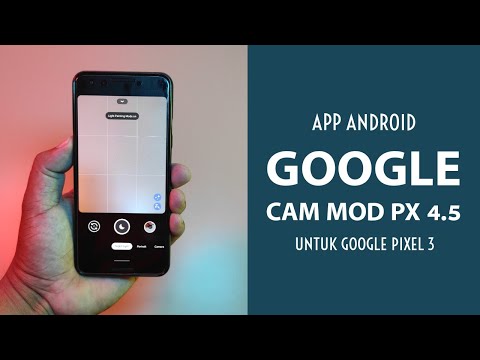
Isi
Jika Anda menemukan aplikasi kamera Anda sering mogok di Google Pixel 3 Anda tanpa alasan yang jelas, posting ini akan membantu. Pelajari cara menangani masalah aplikasi kamera dengan mengikuti saran kami di bawah ini.
Masalah: Aplikasi kamera Google Pixel 3 terus mengalami masalah mogok
Pixel 3 saya dulu sempurna, tetapi setelah sekitar 2 bulan menggunakan aplikasi kamera tanpa alasan yang jelas mulai macet. Kadang-kadang saya bisa menggunakannya tanpa masalah, beberapa item lain akan crash setelah mengganti mode foto atau saya bahkan tidak bisa mengambil foto sama sekali.
Larutan: Memperbaiki masalah aplikasi kamera biasanya mudah dan dapat dilakukan pada tingkat pengguna. Ikuti langkah pemecahan masalah kami di bawah ini.
Segarkan sistem
Dalam banyak kasus, bug sementara adalah penyebab gangguan kecil atau masalah aplikasi. Sebagai langkah pemecahan masalah pertama, Anda ingin memastikan bahwa Anda menyegarkan sistem dengan melakukan boot ulang paksa. Prosesnya biasanya untuk melepaskan baterai dari perangkat. Anda jelas tidak dapat melakukannya karena Google Pixel 3 Anda memiliki paket baterai yang tidak dapat dilepas. Untuk memaksa reboot perangkat Anda, Anda dapat menekan dan menahan tombol Power selama sekitar 10 detik. Setelah memulai ulang, periksa masalahnya lagi.
Tutup paksa aplikasi kamera
Terkadang, menutup aplikasi yang bermasalah secara manual adalah semua yang diperlukan untuk memperbaiki masalah. Pastikan untuk melakukannya untuk setiap aplikasi yang bermasalah dengan Anda. Berikut cara melakukannya:
- Buka aplikasi Pengaturan.
- Ketuk Aplikasi & notifikasi.
- Pilih aplikasi. Jika perlu, ketuk Info aplikasi sebelum aplikasi.
- Tap Paksa berhenti.
Instal pembaruan aplikasi
Seperti sistem operasi Android, aplikasi secara teratur membutuhkan pembaruan agar tetap dalam kondisi optimal. Pastikan untuk menginstal pembaruan aplikasi setiap kali tersedia.
- Buka aplikasi Play Store perangkat Anda.
- Ketuk ikon Menu.
- Ketuk Aplikasi & game saya.
- Aplikasi dengan pembaruan yang tersedia diberi label "Perbarui".
- Jika pembaruan tersedia, ketuk Perbarui.
- Jika lebih banyak pembaruan tersedia, ketuk Perbarui semua.
Instal pembaruan OS Android (pembaruan sistem)
Android berkembang sehingga bug dan masalah baru dapat terjadi dari waktu ke waktu. Untuk meminimalkan kemungkinan berkembangnya bug, Anda ingin memastikan bahwa perangkat lunak tersebut menjalankan versi Android terbaru. Pastikan untuk mengatur Pixel 3 XL Anda untuk menginstal pembaruan secara otomatis sehingga Anda tidak akan melewatkan apa pun.
Hapus cache aplikasi kamera
Salah satu cara untuk langsung menangani aplikasi kamera itu sendiri adalah dengan menghapus cache-nya. Seperti Sistem Operasi Android Anda, aplikasi juga memerlukan sekumpulan file sementara yang disebut cache untuk melakukan tugas dengan cepat. Terkadang, cache ini bisa rusak dan menyebabkan masalah. Untuk memastikan bahwa aplikasi kamera Anda memiliki cache yang baik, Anda dapat menghapus cache saat ini. Begini cara kerjanya:
- Dari layar Beranda, sentuh dan geser ke atas untuk menampilkan semua aplikasi.
- Pergi ke pengaturan.
- Ketuk Aplikasi & notifikasi.
- Ketuk Lihat semua aplikasi 'xx'.
- Ketuk aplikasi yang sesuai.
- Tap Penyimpanan.
- Ketuk Hapus cache.
- Mulai ulang Pixel 3 Anda.
Setel ulang pengaturan aplikasi kamera ke default
Jika menghapus cache aplikasi kamera tidak berhasil, Anda dapat mencoba menghapus data aplikasi kamera. Ini akan menghapus semua data pengguna untuk aplikasi ini dan mengembalikan semua pengaturannya ke default. Ikuti langkah-langkah di bawah ini tentang seberapa jelas data aplikasi:
- Dari layar Beranda, sentuh dan geser ke atas untuk menampilkan semua aplikasi.
- Pergi ke pengaturan.
- Ketuk Aplikasi & notifikasi.
- Ketuk Lihat semua aplikasi 'xx'.
- Ketuk aplikasi yang sesuai.
- Tap Penyimpanan.
- Tap Hapus data.
- Mulai ulang Pixel 3 Anda.
Periksa aplikasi pihak ketiga
Alasan yang paling mungkin untuk masalah tersebut adalah aplikasi yang buruk. Terkadang, aplikasi dengan kode yang buruk dapat mengganggu Android yang kemudian menyebabkan masalah. Untuk memeriksa apakah salah satu aplikasi unduhan Anda yang menjadi penyebab, Anda ingin memulai ulang perangkat ke mode aman. Saat perangkat di-boot ke mode aman, semua aplikasi yang diunduh akan ditangguhkan. Jadi, jika salah satu aplikasi adalah penyebab masalahnya, aplikasi kamera harus berfungsi dengan baik pada mode aman.
Sebagai referensi, ini adalah langkah-langkah untuk mem-boot ponsel ke mode aman:
- Tekan dan tahan tombol Power.
- Di layar Anda, sentuh dan tahan Matikan.
- Tap Oke.
- Setelah Anda melihat "Mode aman" di bagian bawah layar Anda, tunggu untuk melihat apakah masalahnya hilang.
Ingat, mode aman memblokir aplikasi pihak ketiga atau yang diunduh. Jika masalahnya hilang dalam mode aman, Anda dapat bertaruh salah satu aplikasi yang harus disalahkan. Untuk mengidentifikasi aplikasi unduhan mana yang menyebabkan masalah:
- Untuk keluar dari mode aman, mulai ulang perangkat Anda.
- Satu per satu, hapus instalan aplikasi yang baru diunduh. Setelah setiap penghapusan, mulai ulang perangkat Anda. Lihat apakah menghapus aplikasi itu menyelesaikan masalah.
- Setelah Anda menghapus aplikasi yang menyebabkan masalah, Anda dapat menginstal ulang aplikasi lain yang Anda hapus.
Kembalikan semua pengaturan perangkat lunak ke default
Jika tidak ada solusi di atas yang membantu, Anda tidak perlu ragu untuk memulihkan setelan perangkat lunak perangkat Anda ke default. Reset pabrik akan menghapus semua data pengguna seperti foto, video, dokumen, kontak, dll. Jadi pastikan untuk mencadangkannya sebelumnya.
Untuk mengatur ulang pabrik perangkat Anda:
- Buat cadangan data pribadi Anda.
- Pastikan untuk mengetahui nama pengguna dan kata sandi untuk akun Google di telepon.
- Buka aplikasi Pengaturan.
- Ketuk Sistem.
- Ketuk Advanced.
- Ketuk Atur ulang opsi.
- Ketuk Hapus semua data (reset pabrik) lalu Reset telepon. Jika perlu, masukkan PIN, pola, atau kata sandi Anda.
- Untuk menghapus semua data dari penyimpanan internal ponsel Anda, tap Hapus semuanya.
- Saat ponsel Anda selesai dihapus, pilih opsi untuk memulai ulang.
- Siapkan ponsel Anda dan pulihkan data cadangan Anda.

